Windows11使用技巧
浏览量: 次 发布日期:2023-11-13 01:21:01
Widows 11使用技巧

一、快速搜索功能
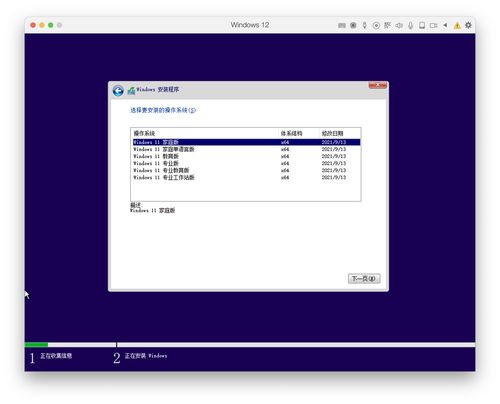
二、多桌面功能
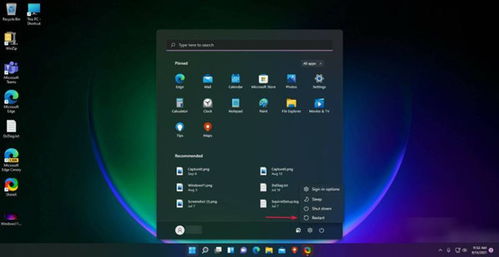
Widows 11引入了多桌面功能,让你可以创建多个桌面环境,以便更好地管理你的工作。要使用这个功能,你只需按Wi + Tab键,然后在弹出的界面中选择新建桌面。你可以根据你的需要创建多个桌面,并在不同的桌面中打开不同的应用程序或进行不同的工作。
三、分屏功能
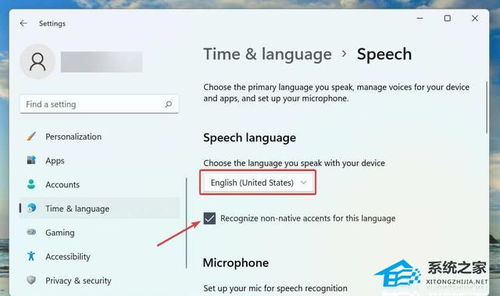
Widows 11中的分屏功能可以让你在一个屏幕上显示两个或多个不同的应用程序窗口。要使用这个功能,你只需将鼠标悬停在应用程序窗口的顶部,然后按住鼠标左键不放,将其拖动到屏幕的左侧或右侧。当分屏模式被激活后,你可以通过拖动屏幕之间的分割线来调整每个屏幕的大小。
四、截图功能
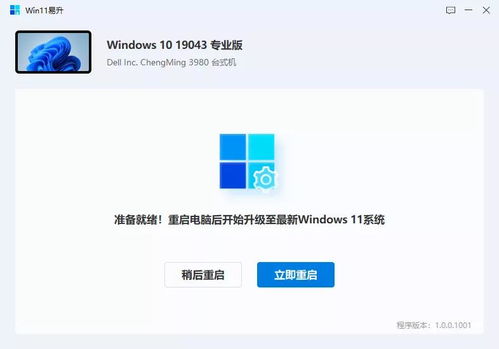
Widows 11提供了多种截图工具,让你可以轻松地捕获屏幕上的任意区域。要使用截图功能,你只需按Wi + Shif + S快捷键,然后选择你想要截图的区域。你还可以使用画图工具对截图进行编辑和注释。
五、快速锁屏功能
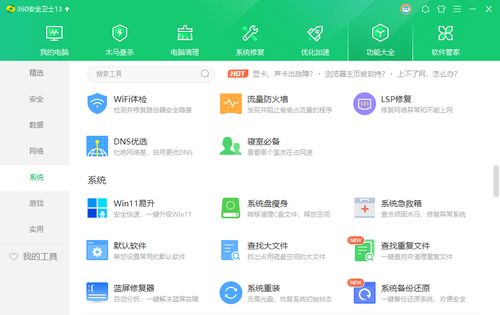
如果你需要暂时离开电脑,但不想关闭屏幕,你可以使用Widows 11的快速锁屏功能。要使用这个功能,你只需按Wi + L快捷键,然后输入你的密码即可。这样就可以在不关闭电脑的情况下保护你的隐私。
六、任务管理器
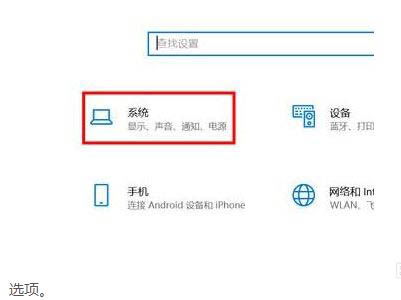
Widows 11的任务管理器可以让你查看当前正在运行的应用程序和后台进程





